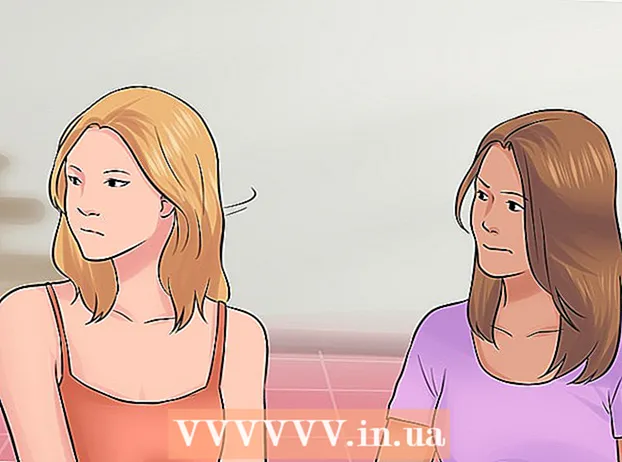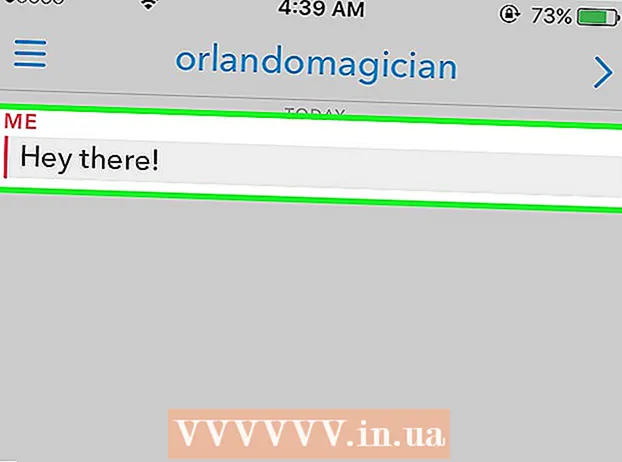Kirjoittaja:
John Stephens
Luomispäivä:
23 Tammikuu 2021
Päivityspäivä:
2 Heinäkuu 2024
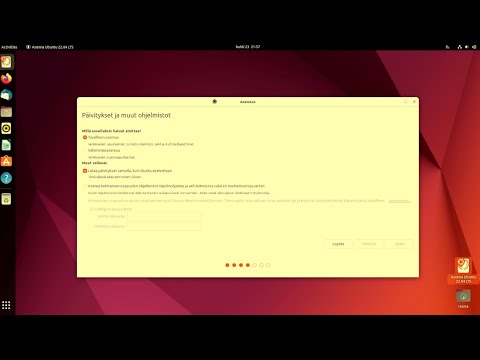
Sisältö
Ubuntu on suosittu Linux-käyttöjärjestelmän muoto. Se on täysin ilmainen ja toimii melkein millä tahansa tietokoneella. Seuraava artikkeli opastaa sinua asentamaan Ubuntu CD- tai Windows-asennusohjelmalta.
Askeleet
Tapa 1/2: Asenna CD / DVD-levyn kanssa
Lataa Ubuntu ISO-tiedosto. Voit ladata tiedoston Ubuntun verkkosivustolta. ISO-tiedosto on kuva-CD, joka on poltettava ennen käyttöä. Ubuntun verkkosivustolla on kaksi vaihtoehtoa (voit ostaa alkuperäisen CD: n Ubuntusta, joka tulee pakettiin 10):
- 14.04 LTS päivittää edelleen ja tarjoaa teknistä tukea. Se aikoo jatkaa tukeaan huhtikuuhun 2019 saakka. Tämä vaihtoehto tarjoaa parhaan yhteensopivuuden koneen laitteiston kanssa.

- Ubuntu-integraatio (julkaisematon) 14.10, 15.04 ja 15.10 tuetaan rajoitetusti. Niillä on uusimmat toiminnot, vaikka ne eivät välttämättä ole täysin yhteensopivia kaikkien laitteistojen kanssa. Nämä versiot on suunnattu kokeneille Linux-käyttöjärjestelmän käyttäjille.

- Jos käytät Windows 8- tai UEFI-laiteohjelmistoa, lataa 64-bittinen Ubuntun versio. Vanhempien tietokoneiden tulisi ladata 32-bittinen versio.

- 14.04 LTS päivittää edelleen ja tarjoaa teknistä tukea. Se aikoo jatkaa tukeaan huhtikuuhun 2019 saakka. Tämä vaihtoehto tarjoaa parhaan yhteensopivuuden koneen laitteiston kanssa.
Polta ISO-tiedosto. Avaa polttava ohjelmisto. On olemassa useita ohjelmistoja, jotka voivat polttaa ISO-tiedostot CD / DVD-levyille ilmaiseksi tai maksua vastaan.
- Windows 7, 8 ja Mac OS X voivat polttaa kokonaiset ISO-tiedostot levylle lataamatta muita ohjelmistoja.

- Windows 7, 8 ja Mac OS X voivat polttaa kokonaiset ISO-tiedostot levylle lataamatta muita ohjelmistoja.
Käynnistä levy. Polttamisen jälkeen sinun on käynnistettävä uudelleen ja valittava käynnistys levyltä. Voit muuttaa asetuksia painamalla Setup-näppäintä, kun tietokone käynnistyy. Nämä ovat näppäimet F12, F2 tai Del.
Kokeile Ubuntua ennen asennusta. Levyltä käynnistämisen jälkeen näet vaihtoehdon kokeilla Ubuntua ilman asennusta. Käyttöjärjestelmä ajetaan levyltä, ja voit tutustua sen käyttöliittymään.
- Avaa Templates-kansio nähdäksesi, kuinka Ubuntu sijoittaa tiedostoja, ja tutustu käyttöjärjestelmään.

- Kokeilun jälkeen avaa asennustiedosto työpöydällesi.

- Avaa Templates-kansio nähdäksesi, kuinka Ubuntu sijoittaa tiedostoja, ja tutustu käyttöjärjestelmään.
Asenna Ubuntu. Vähintään 4,5 Gt vapaata tietokoneen muistia tarvitaan. Jätä enemmän tilaa kuin haluat asentaa ohjelmia ja luoda tiedostoja. Jos asennat kannettavaan tietokoneeseen, muista kytkeä se tietokoneeseen lataamista varten, koska asennusprosessi kuluttaa enemmän akkua kuin tavallisesti.
- Valitse valintaikkuna "Lataa päivitykset automaattisesti" ja "Asenna tämä kolmannen osapuolen ohjelmisto". Väliohjelmiston avulla voit avata MP3- ja Flash-videotiedostoja (kuten Youtube).

- Valitse valintaikkuna "Lataa päivitykset automaattisesti" ja "Asenna tämä kolmannen osapuolen ohjelmisto". Väliohjelmiston avulla voit avata MP3- ja Flash-videotiedostoja (kuten Youtube).
Muodosta langaton yhteys. Jos tietokonetta ei ole kytketty verkkoon, voit määrittää langattoman yhteyden seuraavassa vaiheessa.
- Jos et ole yhteydessä verkkoon edellisessä vaiheessa, aktivoi automaattinen päivitystila painamalla Takaisin-painiketta verkkoyhteyden muodostamisen jälkeen.
- Valitse nykyisen käyttöjärjestelmän käsittelytapa. Jos käytät Windowsia, voit valita yhden kahdesta tavasta: asentaa kaksi käyttöjärjestelmää rinnakkain tai korvata Windows Ubuntu.
- Jos päätät asentaa rinnakkain vanhan Windows-version kanssa, sinun on valittava käyttöjärjestelmä aina, kun käynnistät tietokoneen uudelleen. Windows-ohjelmat ja tiedostot säilyvät.

- Jos vaihdat Windowsin Ubuntun kanssa, kaikki Windows-tiedostot, asiakirjat ja ohjelmat poistetaan.

- Jos päätät asentaa rinnakkain vanhan Windows-version kanssa, sinun on valittava käyttöjärjestelmä aina, kun käynnistät tietokoneen uudelleen. Windows-ohjelmat ja tiedostot säilyvät.
Aseta osion koko. Jos asennat kahta käyttöjärjestelmää rinnakkain, voit säätää Ubuntun tilaa liukusäätimellä. Muista, että Ubuntu vie noin 4,5 Gt asennuksen jälkeen, joten sinun on annettava enemmän vapaata tilaa ohjelmille ja tiedostoille.
- Kun olet määrittänyt asennuksen, valitse Asenna nyt.

- Kun olet määrittänyt asennuksen, valitse Asenna nyt.
Valitse sijainti. Tämä tehdään automaattisesti, jos käytettävissä on verkkoyhteys. Vahvista vastaava aikavyöhyke ja valitse sitten Jatka-painike.
Määritä näppäimistön käyttöliittymä. Sinun on valittava yksi monista luettelossa olevista vaihtoehdoista tai valittava Tunnista näppäimistön asettelu -painike Ubuntulle valitaksesi sopivan teeman automaattisesti.
Anna kirjautumistietosi. Kirjoita nimesi, tietokoneen nimi (verkossa näkyvä nimi), valitse käyttäjänimi ja salasana. Voit joko antaa Ubuntun kirjautua sisään automaattisesti tai pyytää käyttäjätunnusta ja salasanaa käynnistyksen yhteydessä.
Odota asennuksen päättymistä. Kun olet valinnut kirjautumistiedot, asennus on valmis. Asennuksen aikana näytöllä näkyy vihjeitä Ubuntun käytöstä. Kun olet valmis, sinua pyydetään käynnistämään tietokone uudelleen ja Ubuntu pitäisi alkaa toimia. mainos
Tapa 2/2: Windows Installer
Lataa asennusohjelma Ubuntun verkkosivustolta. Valitse käytetystä selaimesta riippuen Suorita, Tallenna tai Avaa. Windows Installer ei ole yhteensopiva Windows 8: n kanssa, joten sinun on käytettävä menetelmää 1.
- Windows Installer asentaa Ubuntun rinnakkain Windowsin kanssa. Tämä ei vaikuta tiedostoihin ja ohjelmiin. Kun käynnistät tietokoneen uudelleen, voit valita käyttöjärjestelmän, jota haluat käyttää.

- Windows Installer asentaa Ubuntun rinnakkain Windowsin kanssa. Tämä ei vaikuta tiedostoihin ja ohjelmiin. Kun käynnistät tietokoneen uudelleen, voit valita käyttöjärjestelmän, jota haluat käyttää.
Valitse käyttäjänimi ja salasana. Asennusohjelman suorittamisen jälkeen näet määritysvalikon. Valitse käyttäjätunnus ja salasana Ubuntulle.
- Voit säätää Ubuntun asennuksen määrää. Suurempi kapasiteetti antaa Linux-käyttöjärjestelmälle enemmän tilaa ohjelmien ja tiedostojen asentamiseen, mutta se vie Windows-tilaa.

- Voit valita työpöytäympäristön. Yleiset vaihtoehdot ovat seuraavat:

- Ubuntu (suosituin) on ainutlaatuisuus, ainutlaatuinen ja intuitiivinen työpöytäympäristö.
- Kubuntulla on samanlainen KDE kuin Windows.
- Xubuntu käyttää Xface-sovellusta, nopeus on nopeampaa ja parempi tietokoneille, joita on käytetty 2-3 vuotta.
- Lubuntu käyttää LXDE: tä, joka soveltuu pitkäikäisille tietokoneille tai netbookeille, joissa on niinkin pieni RAM-muisti kuin 512 Mt.
- Voit säätää Ubuntun asennuksen määrää. Suurempi kapasiteetti antaa Linux-käyttöjärjestelmälle enemmän tilaa ohjelmien ja tiedostojen asentamiseen, mutta se vie Windows-tilaa.
Aloita valitsemalla Asenna. Asentaja jatkaa Ubuntun asentamiseen tarvittavien tiedostojen lataamista tietokoneelle. Asennus tehdään automaattisesti.
- Tiedostojen latausväli riippuu pääasiassa verkon nopeudesta. Voit silti käyttää tietokonetta tiedoston lataamisen aikana.

- Tiedostojen latausväli riippuu pääasiassa verkon nopeudesta. Voit silti käyttää tietokonetta tiedoston lataamisen aikana.
Käynnistä tietokone uudelleen. Kun olet valmis, sinulle annetaan mahdollisuus käynnistää uudestaan nyt tai myöhemmin. Uudelleenkäynnistyksen yhteydessä sinun pitäisi nähdä uusi valikko, ennen kuin Windows alkaa, jotta voit valita Windowsin ja Ubuntu. mainos
Neuvoja
- Muista varmuuskopioida kaikki henkilökohtaiset tiedot (valokuvat, asiakirjat, suosikit, asetukset jne.) Ennen asennusta.
- Vaikka Ubuntussa on paljon saatavilla olevia ohjelmistoja, sinun on silti ladattava Flash itse käyttämällä Sovellukset-valikon Ubuntu-ohjelmistovarastoja.
- Jos asetat tietokoneen käynnistymään samanaikaisesti, näet valikon, kun käynnistät tietokoneen ja pyydät valitsemaan käyttöjärjestelmän, jota haluat käyttää. Jos et valitse, tietokone valitsee käyttöjärjestelmän ylhäältä.
- Liity yhteisöön http://www.ubuntuforums.org saadaksesi lisää tukea.
- Ubuntun ajaminen CD-levyltä on hyvä idea, koska käyttöjärjestelmä toimii tehokkaammin tietokoneella.
- Sinun on asennettava tietokoneesi kaupallisten DVD-levyjen katseluun. Näet ohjeet Ubuntun foorumeilla ja blogeissa.
- Jos haluat testata asemaa Ubuntussa, sitä ei tarvitse asentaa. Voit testata Live CD -levyn Ubuntulla, joka on CD-levyltä asennettu käyttöjärjestelmä. Voit testata virtuaalisena käyttöjärjestelmänä.
- Suorita asennus kiinteään verkkoyhteyteen. Langaton verkko voi olla epävakaa, jos verkkokortille ei ole asennettu ohjaimia.
- Kokeile LTS-versiota, jos haluat ostaa kaupallista tukea.
- Jos sinulla on Wi-Fi-yhteensopiva kannettava tietokone, testaa Ubuntu CD-levyllä ennen asennusta varmistaaksesi, että Wi-Fi-sovitin toimii. Jos ei, tarkista Ubuntun foorumit, kuinka Wi-Fi otetaan käyttöön tietokoneellasi. Voit sitten liittää tietokoneen kiinteään verkkoon ja seurata online-ohjeita.
Varoitus
- Vaikka viruksia tai tietoturva-aukkoja ei korjata nopeasti, Linux on paljon turvallisempi kuin Windows. Jos ylläpidät kriittistä järjestelmää, avain on suorittaa korjaustiedostot ajoissa ja parantaa tietoturvaa. Linux ei voi kaikissa tapauksissa olla hengenpelastaja.
- Tarkista, että järjestelmäsi täyttää käyttöjärjestelmän vähimmäisvaatimukset.Tämä vaihe koskee vain vanhempia tietokoneita. Jos tietokone voi käyttää Windows XP: tä, se voi toimia täysin Ubuntun kanssa.
Mitä tarvitset
- Laskin
- Vähintään 256 Mt RAM-muistia (suositus)
- 7 Gt: n kiintolevy tai enemmän
- CD-asema polttamaan ISO-tiedosto levylle tai ilmainen Ubuntu-CD osoitteesta https://shipit.ubuntu.com/.